
Снимок экрана на смартфоне — это очень распространенная задача, которую выполняют пользователи, чтобы запечатлеть некоторые важные вещи, высокий балл в играх и множество других причин. Но всегда ли один и тот же способ делать скриншот интерфейса?
Redmi Note 3 от Xiaomi работает под управлением Android MIUI v7 на основе Lollipop. Пользовательский интерфейс, как мы знаем, поставляется с множеством функций, которые не только улучшают пользовательский опыт, но и помогают делать много вещей, которые в противном случае могли бы потребоваться сторонним приложениям. Кроме того, для снимка экрана вы увидите не просто параметр физического ключа по умолчанию, но еще один ярлык, облегчающий его выполнение.
Снимок экрана в Redmi Note 3 — Два метода
Метод 1 — Использование физических ключей

Использование физических кнопок — это один из основных и всегда используемых способов сделать снимок экрана, когда вам необходимо нажать вместе кнопки Power + Volume вниз и сделать снимок экрана.
Есть моменты, когда эта функция может не работать, и один из них, когда физическая кнопка вышла из строя. У вас есть приложения, которые заменяют функции кнопки питания и регулировки громкости, но их нельзя использовать для создания снимков экрана. Следуйте второму способу, если вы находитесь в такой ситуации.
Способ 2 — Использование ярлыка Notification Shade
На самом деле это более простой способ, но для тех, у кого всегда есть привычка делать снимок экрана с помощью физических клавиш, они выбирают первый. MIUI в Xiaomi Redmi Note 3 имеет ярлык, доступный в быстрых настройках при опускании тени уведомления.
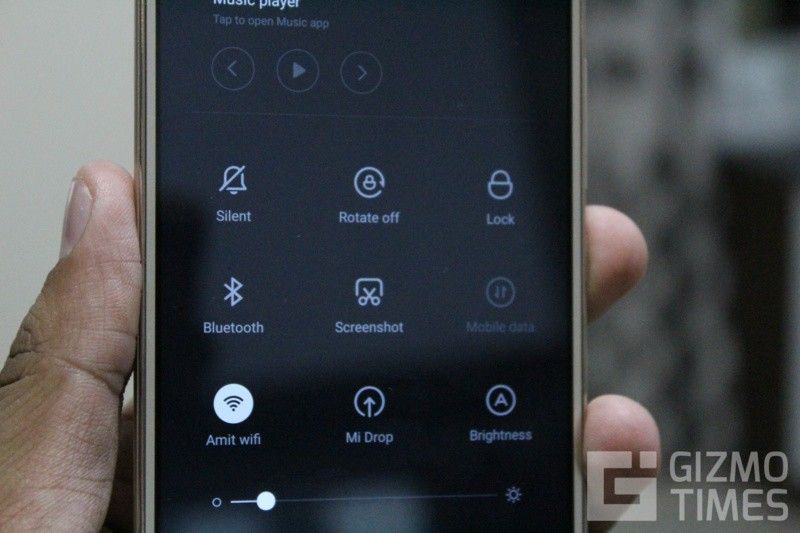
На какой бы странице вы ни находились, просто нажмите на оттенок уведомления, и вы увидите опцию «Снимок экрана», нажав на которую, вы увидите, что оттенок поднимается и снимок экрана с занятой страницей.

С помощью любого метода, который вы используете, снимок экрана будет помещен в отдельную папку в галерее, что облегчит их поиск. Конечно, мы знаем, что существует множество сторонних приложений, доступных для того же снимка экрана, но мы всегда придаем значение функциям, которые уже являются частью пользовательского интерфейса.


